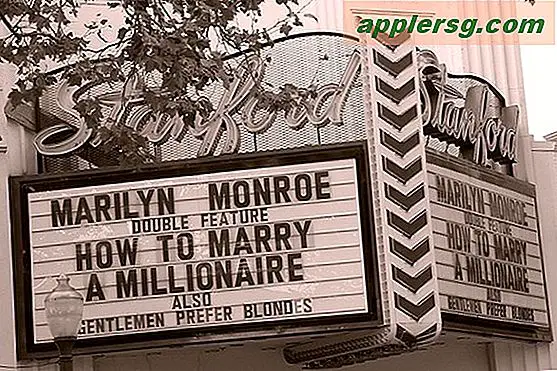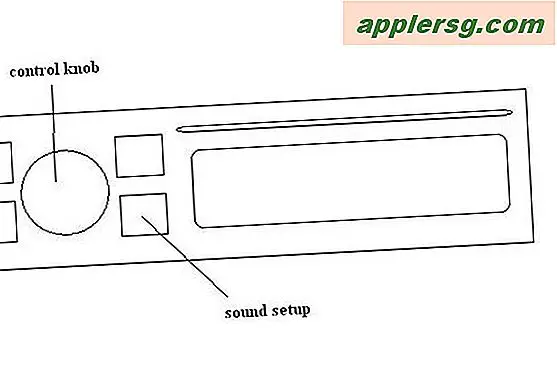Stapel Drehen Sie eine Gruppe von Bildern mit Vorschau für Mac OS X

Wenn Sie eine Gruppe von Bildern haben, die falsch ausgerichtet sind und im oder gegen den Uhrzeigersinn gedreht werden müssen, können Sie dies unter Mac OS X ohne Drittanbieter-Apps tun. Die Bulk-Rotation von Bildern kann mithilfe der gebündelten Preview-App schnell durchgeführt werden. Wir zeigen Ihnen, wie Sie die App für diesen Zweck mit fast jeder Gruppe kompatibler Bilddateien in einer Vielzahl von Formaten verwenden, sei es eine Gruppe von JPGs, GIF, PNG, TIFF oder etwas anderes, das in der Vorschau-Anwendung geöffnet werden kann.
So drehen Sie Gruppen von Bildern schnell auf dem Mac
Da der Zweck der Stapelverarbeitung in Geschwindigkeit und Effizienz besteht, konzentrieren wir uns auf die Verwendung von Tastenkombinationen, um mehrere Bilder gleichzeitig in einem Massenprozess schnell zu drehen und dann alle gleichzeitig zu speichern. Dies ist sehr schnell und zeitsparend, wie Sie sehen werden, also folgen Sie einfach:
- Wählen Sie im OS X Finder die Sammlung von Bildern aus, die Sie drehen möchten, und drücken Sie dann Befehl + O, um sie alle in der Vorschauanwendung auf dem Mac zu öffnen
- Sobald alle Bilder in der Vorschau geöffnet sind, klicken Sie in der Seitenleiste auf ein Bildminiaturbild und dann auf Befehl + A, um alle Bilder auszuwählen
- Drücken Sie nun Befehl + R, um das Bild einmal um 90 Grad im Uhrzeigersinn zu drehen. Um weiter zu drehen, drücken Sie erneut Befehl + R, um eine weitere 90 ° Drehung im Uhrzeigersinn durchzuführen, bis Sie die gewünschte Ausrichtung der Bilder finden. Beachten Sie, dass sich währenddessen alle Miniaturbilder mit jedem Drücken der Tastenkombination drehen
- Wenn Sie mit der Ausrichtung zufrieden sind, drücken Sie einfach die Tastenkombination Befehl + S, um die Änderungen der Bildausrichtung auf allen Bilddateien zu speichern - fertig!

Sobald die Drehung durchgeführt ist, drehen sich alle Bilder in einem Stapelprozess zusammen. Hier ist eine Vorher-Nachher-Demonstration eines Bildes, das zweimal gedreht wurde, um auf den Kopf gestellt zu werden. Diese werden alle zusammen auch gespeichert:

Mögen keine Tastaturkürzel? Oder möchten Sie genauere manuelle Kontrollen durch einen Cursor? Sie finden alle möglichen Rotationsoptionen (und Werkzeuge zum Umdrehen der Bildausrichtung) auch im Menü "Extras" der Preview-App. Wenn Sie lieber die Menüoptionen als Tastenkombinationen verwenden möchten, wählen Sie einfach die gewünschten Bilder wie oben beschrieben aus und rufen Sie dann dieses Menü auf, um die geeigneten Rotationsoptionen zu finden. Sie finden auch Werkzeuge, mit denen Sie die Bilder "spiegeln" können. Sie können dann alle Änderungen in einem Massenmodus über das Menü Datei speichern. Dieser menübasierte Ansatz zur Rotation wird im folgenden Video gezeigt:
Dies setzt voraus, dass der Standard-Bildeditor auf Vorschau eingestellt ist. Ist dies nicht der Fall, müssen Sie die Vorschau nur separat starten und dann die Gruppe von Bildern, die Sie drehen möchten, in das Vorschaudock-Symbol ziehen, um dieselbe Aufgabe auszuführen.
Dies ist zweifellos der schnellste Weg, um eine Vielzahl von Bildern in nahezu jedem Format gleichzeitig in OS X zu rotieren, vielleicht mit Ausnahme des Befehlszeilenmodifizierwerkzeugs sips in Mac OS X, mit dem auch Bildmodifikationen von Terminal. Da das Tool "Terminal-Slips" jedoch Befehlszeilen-basiert ist, ist es im Allgemeinen für eine erweiterte Verwendung reserviert. Natürlich können Sie mit sips und Vorschau auch die Rotation ändern oder die Ausrichtung einer einzelnen Bilddatei gleichzeitig vertikal oder horizontal ändern.
Preview ist eine ziemlich leistungsstarke App, die für Batch-Fotoverarbeitungsaufgaben oft nicht ausreichend genutzt wird. Ich verwende sie häufig zum Batch-Rotieren wie hier beschrieben, Batch-Größenanpassung von Bildern und Konvertierung von Bild-Dateiformaten in Gruppen von Bilddateien für Hintergrund-Posts und andere Dadurch ist es ein äußerst wertvolles Tool, das seit den ersten Tagen von OS X mit jedem Mac mitgeliefert wird. Die Vorschau ist schnell, leicht und erfordert weniger Ressourcen als Photoshop oder andere schwerere Bildbearbeitungs-Apps für solche Aufgaben in und aus der App mit Ihren Gruppenmodifikationen in nur wenigen Sekunden. Glückliche Bildbearbeitung!